如何在Windows / Mac上將MP4轉換為
MPEG-4 Part 14(通常稱為MP4)是一種影片容器格式,幾乎可以在所有類型的設備和播放器上播放。另一方面,是一種影片編解碼器,即使在低比特率下也能夠保持高畫質的影片。因此,用作藍光,AVCHD隨身式攝影機,HD-DVD和其他設備中高畫質的影片壓縮。編碼器支援的某些容器格式包括MP4,AVI,MKV,MOV,F4V和M4V。因此,如果您的MP4檔案在設備上佔據了很大空間,則可以將MP4轉換為,以縮小尺寸並保持品質。在以下部分中了解MP4到H 264的解決方案。
觀看影片來了解如何將任何影片轉換為MP4?
第一部分。最佳MP4到轉換器:如何在Windows / Mac上將MP4轉換為
在將MP4轉換為的可用工具列表中,我們建議使用Wondershare UniConverter(原始為Wondershare Video Converter Ultimate),因為它快速,簡單並且具有一系列功能。此受信任的程式支援1000多種格式的轉換,包括MP4到,MPG到MP4,MOV到MPG等。該軟體與Windows和Mac系統的所有最新OS版本相容。還支援多個檔案的批量處理,並且轉換不會造成任何品質損失。該MP4到轉換器的其他功能包括從10,000多個站點下載影片,影片傳輸,DVD燒錄和內建影片編輯器。
 Wondershare UniConverter - 你的終極視頻轉換工具箱
Wondershare UniConverter - 你的終極視頻轉換工具箱

- 將YouTube視頻轉換為超過1000種格式,如FLAC, AVI, MKV, MOV, MP4等。
- 轉換視頻至幾乎所有設備支持的格式。
- 支持比其他標準轉換器快30倍的轉換速度。
- 個性化編輯您的視頻如修剪,裁剪視頻,添加字幕和水印等。
- 刻錄視頻到可播放的DVD與有吸引力的免費DVD模板。
- 從YouTube和其他10000多個視頻分享網站下載或錄製視頻。
- 多功能工具箱包括GIF製作器,VR轉換器和視頻錄製器。
- 支持設備: Windows 10/8/7/XP/Vista, Mac OS 10.15 (Catalina), 10.14, 10.13, 10.12, 10.11, 10.10, 10.9, 10.8, 10.7, 10.6
如何使用Wondershare UniConverter將MP4轉換為的步驟:
步驟1將MP4檔案添加到Wondershare MP4到h264轉換器。
您可以在PC / Mac上下載,安裝和打開UniConverter。在影片轉換器標籤上,點選+加入檔案來在PC上瀏覽和增加MP4檔案。或者,您也可以拖放檔案。一次可以添加多個檔案。
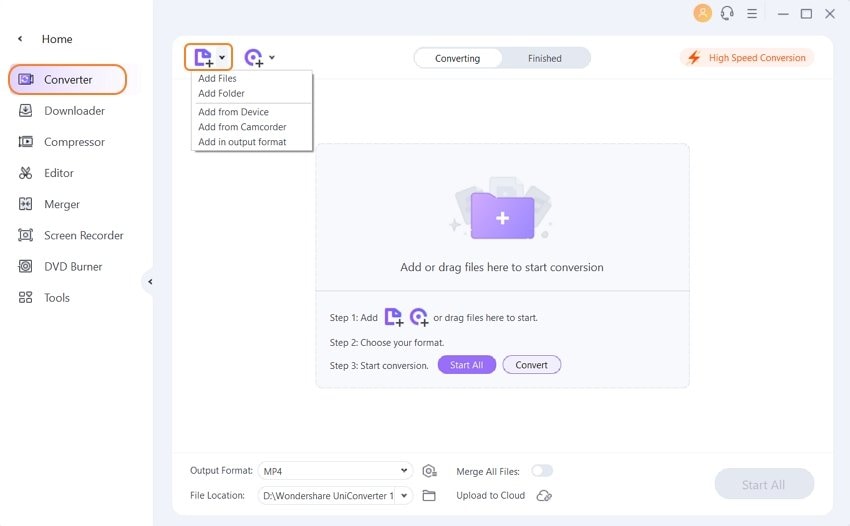
步驟2使用編碼器作為目標格式。
加入檔案的縮圖將出現在界面上。在底部,打開輸出格式旁邊的下拉菜單,然後從影片標籤中選擇所需的輸出格式。然後,對於影片解析度,點選編輯圖標來打開設定視窗。在這,從影片選項下的編碼器標籤選擇H264,然後點選建立。或者,您也可以透過在窗口右側選擇輸出檔案的解析度來選擇現有的H264編碼器格式。
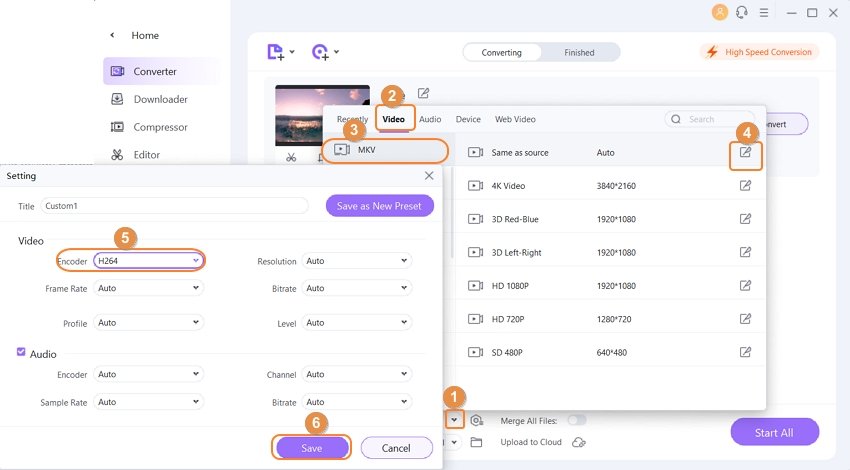
步驟3將MP4轉換為。
在檔案位置標籤上,選擇一個位置來儲存轉換後的檔案。點選全部啟動來開始將MP4轉換為H264的過程。
如果需要,您還可以使用上述步驟將x264轉換為MP4。
第二部分。如何線上將MP4轉換為
對於僅包含幾個檔案的基本轉換,線上程式被證明是一個不錯的選擇,而Convert.Files是一個不錯的線上MP4到H264轉換器。該程式可直接在瀏覽器中運行,無需下載或安裝。它允許從URL或PC添加檔案。除H264外,還支援其他轉換格式。轉換後,可以從界面下載輸出檔案,或者可以根據需要將其連結發送到電子郵件-這種免費的MP4到轉換器功能具有簡單的界面和快速的過程。
線上將MP4轉換為的步驟:
步驟1在您的電腦瀏覽器上打開 Convert.Files。點選瀏覽來從您的PC添加MP4檔案。您還可以增加檔案的URL。
步驟2在輸出格式中,選擇Raw 影片檔案(.264)。
步驟3點選轉換開始轉換過程。
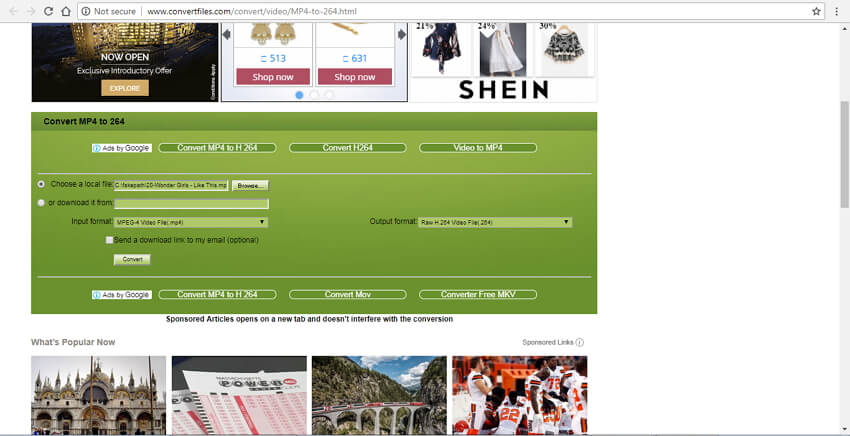
第三部分。關於MP4和的擴展知識
在下面的部分中了解有關MP4和的更多資訊。
1.什麼是MP4格式?
用最簡單的術語來說,MP4是一種容器格式,能夠在單個檔案中組合音軌,影片,字幕,圖像和其他內容。該格式與幾乎所有類型的設備和播放器上的播放相容,因此被廣泛使用。此外,它還可以上傳到包括YouTube在內的許多線上站點。用技術術語來說,該格式稱為MPEG-4,第14部分。
2.什麼是?
MPEG-4,第10部分,通常稱為,是一種影片壓縮標準,由於其即使在較小的尺寸下也可以保持檔案品質,因此被廣泛使用。該格式主要用於藍光,AVCHD隨身式攝影機,HD-DVD和其他用於HD影片壓縮的設備中。具有編碼的影片能夠在各種移動設備以及流行的網路瀏覽器上播放。編碼器支援多種格式,包括MP4,AVI,MKV等。
3. 編碼的優點是什麼?
在中擁有影片很多優點。通過編碼,您可以將檔案的大小縮小,來實現更長的影片錄製時間,並提高傳輸效率。編碼器可提供品質更高的影片來進行實時回放,並且移動監控應用程式也非常有效。
4. MP4 VS
廣義上講,MP4是一種容器檔案格式,而是一種影片壓縮編解碼器,它需要一種容器格式來託管已編碼的影片。因此,編碼的檔案也可以是MP4,AVI,MKV或其他檔案。










 Convert Video on Mac >
Convert Video on Mac >
 Compress Video on Mac >
Compress Video on Mac >
 Record Video on Mac >
Record Video on Mac >
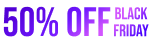

优仔
staff Editor
Generally rated4.5(105participated)